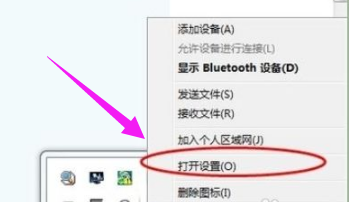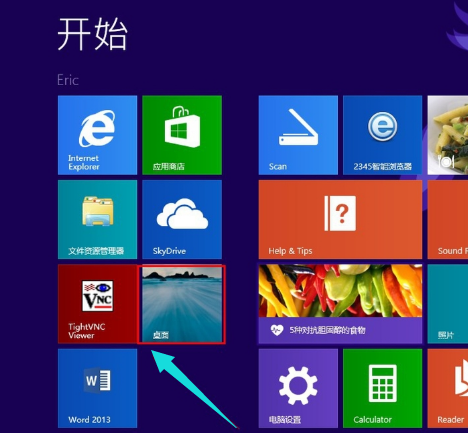笔记本蓝牙怎么用,小编教你笔记本怎么使用蓝牙
- 时间:2024年07月27日 09:06:51 来源:魔法猪系统重装大师官网 人气:7691
蓝牙技术,这一神奇的功能,早已深入人心。人们普遍知道,手机蓝牙可以实现资源共享、手机蓝牙耳机听音乐、打电话等功能。大多数人却忽视了笔记本电脑同样具备这一功能。为了让更多人了解并充分利用这一便利的技能,本文将为您详细介绍如何在笔记本电脑上使用蓝牙。
我们要了解,如今的笔记本电脑与手机一样,内置了蓝牙功能。在没有网络的情况下,我们可以借助蓝牙传输文件,实现便捷操作。许多用户对此并不熟悉。接下来,我们将为您详解如何在笔记本电脑上使用蓝牙功能。
笔记本电脑如何使用蓝牙?
第一步,找到电脑右下角的蓝牙图标。
如果你的电脑没有蓝牙图标,但你知道自己的电脑具备蓝牙功能,那么就需要拿出驱动光盘,安装相应的驱动程序了。
第二步,让蓝牙设置为可被检测到:
点击右下角的蓝牙图标,然后右击,选择蓝牙设置。
第三步,开启蓝牙搜索功能:
右击右下角的蓝牙图标,选择添加设备。
第四步,接收文件功能:
右击右下角的蓝牙图标,选择接受文件。
第五步,发送文件功能:
右击右下角的蓝牙图标,选择发送文件,选择发送的设备,选择发送的文件。
通过以上五个步骤,您就可以充分利用笔记本电脑的蓝牙功能了。希望本文能帮助您充分发挥笔记本电脑的蓝牙功能,实现更便捷的操作。
蓝牙技术为我们的生活带来了诸多便利。不仅在手机上可以使用,笔记本电脑也同样具备这一功能。只要掌握了一些基本的操作步骤,我们就可以在笔记本电脑上实现文件传输、音乐播放、拨打电话等功能。希望本文能为您带来实用的帮助,让您更好地享受蓝牙技术带来的便捷生活。
笔记本使用蓝牙,蓝牙,笔记本蓝牙,笔记本